offline
- E.L.I.T.E.

- Legendarni građanin

- Pridružio: 23 Maj 2012
- Poruke: 4575
|
Uvod u Game Maker
[1] Uvod
[2] Instalacija Game Maker razvojnog okruženja
[2.1] Instalacija Game Maker : Studio
[3] Upoznavanje sa grafičkim okruženjem
[4] GML (Game Maker Language)
[5] Objekti, akcije i biblioteke

[1] Uvod
Game Maker je program za razvoj aplikacija i video igara. Stvorio ga je Mark Overmars, a prva verzija je izašla 15. novembra 1999. godine. Game Maker je sa sobom doneo nešto novo što će u narednih desetak godina masovno privući raju iz čitavog sveta. U početku su Game Maker omalovažavali tvrdeći da se sa njim ništa posebno ne može uraditi. Većina vas zna da video igra radi kao logički sastav, koristi brojke, sabira, oduzima, množi, deli i pod tim kriterijumima prikazuje odredjene slike ili odradjuje odredjene akcije. Sa ovim softverom je stvar nešto drugačija. On koristi slike, zvuk, video i dodatne skripte i pretvara ih u akcije. Akcije izvršavaju objekti. Objekti idu u sobu, a soba je ustvari nivo u igrici.
Sedište Game Maker-a bio je ovaj sajt, ali ga je ubrzo preuzela kompanija Yoyo Games koja je danas strateški partner i koja je pomogla da Game Maker 'ugleda svetlost dana'.
[2] Instalacija Game Maker razvojnog okruženja
Game Maker ćemo instalirati sa oficijelnog sajta ovog produkta, Yoyo Games.
Link za Windows korisnike; http://www.yoyogames.com/download/windows/lite
Link za Mac korisnike; http://www.yoyogames.com/download/maclite/lite
Game Maker Studio (mogu ga koristiti oba operativna sistema); http://www.yoyogames.com/gamemaker/studio
Ako ste početnik najbolje vam je da radite sa Game Maker Lite jer je Game Maker Studio za malo naprednije korisnike.
1. Sačuvajte datoteku klikom na Snimi datoteku.

2. Kada se završi učitavanjem pristupite dvoklikom na fajl instalacije.
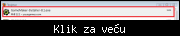
3. Kliknite na Run da pokrenete instalaciju.
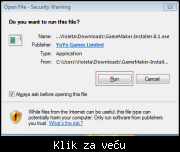
4. Kliknite na I agree da potvrdite slaganje sa uslovima korišćenja.
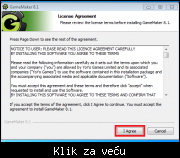
5. Kada kliknete na Next > , program će instalirati Game Maker 8.1 na vaš računar i Start meni prečice. Možete odštiklirati drugu opciju ako ne želite prečice do programa.

6. Ako želite da sami odredite putanju gde će Game Maker biti instaliran kliknite na Browse... i precizirajte je. Ukoliko to ne želite kliknite na Install da odmah započnete instaliranje.

7. Kada je instalacija gotova, kliknite na Next >.

8. Instalacija je sada skroz završena! Kliknite na Finish da pokrenete Game Maker.

[2.1] Instalacija Game Maker : Studio
Game Maker : Studio je trenutna verzija Game Maker endžina koja donosi par unapređenja u samom razvojnom okruženju. Ne postoji precizna lista svih razlika u odnosu na standardno Game Maker razvojno okruženje, ali glavna unapređenja jesu:
brzina
lakše postavljanje objekata u sobi i promena veličine objekta
prenos na više platformi (jedna kodna baza)
servisi za programere
Box2D fizika (Pro verzija)
 Da li je bolje da instalirati Game Maker 8.1 ili GM:Studio? Da li je bolje da instalirati Game Maker 8.1 ili GM:Studio?
Ako ste početnik, nema potrebe za instaliranjem GM:Studio (bar ne za sada). GM:Studio donosi više unapređenja za napredne korisnike GM endžina i dosta toga je još u fazi razvoja tako da bi se tu apsolutni početnik totalno pogubio.
Treba napomenuti još i da je čak i sa plaćenom licencom za Game Maker 8.1 Pro nemoguće izvršiti nadogradnju na GM:Studio i da GM:Studio nije kompatibilan sa prethodnim verzijama GM endžina.
 Sistemski zahtevi za GM:Studio (Windows, OS X, Ubuntu, iOS, Android, WP8, HTML5) Sistemski zahtevi za GM:Studio (Windows, OS X, Ubuntu, iOS, Android, WP8, HTML5)
1. Posetite YoyoGames sajt i preuzmite GM:Studio klikom na dugme Download Free Now.

2. Možete preuzeti GM:Studio klikom na dugme Download GameMaker: Studio ili Buy GameMaker: Studio da kupite profesionalnu verziju. To je to što se tiče stabilnih verzija, a ako želite da testirate najnoviju verziju endžina kliknite na dugme Download Studio Early Access sa najnovijim unapređenjima (poslednja verzija endžina u trenutku pisanja ovog teksta je 1.99).

3. Kada se završi preuzimanje instalera, pokrenite ga.

4. Kliknite na dugme I Agree da potvrdite slaganje sa uslovima korišćenja.

5. U sledećem koraku možete štriklirati opciju Start Menu Shortcuts ako želite da imate prečicu za pokretanje GM:S-a u start meniju. Kliknite na dugme Next za sledeći korak.

6. U sledećem koraku možete definisati lokaciju na disku gde će GM:Studio konfiguracioni fajlovi biti smešteni klikom na dugme Browse.... Ako želite da ostavite podrazumevanu lokaciju, kliknite Install da započnete instaliranje programa.

7. Sačekajte da se proces instalacije završi. Kada je instalacija gotova i ako je štriklirana opcija Start Game-Maker Studio <verzija>, pokrenuće se program za prebacivanje potrebnih modula za razvoj i nakon završetka tog procesa moći ćete da počnete sa korišćenjem GM:S-a.

8. U sledećem koraku trebate da izaberete verziju GM:Studio-a u zavisnosti od toga koju licencu za njega posedujete. Ako ne posedujete nijednu licencu i želite da koristite besplatnu verziju , kliknite na Use Free Edition. Standard edicija je trenutno dostupna potpuno besplatno i za nju vam treba validna mejl adresa na koju će vam biti poslat ključ za aktivaciju ove verzije. Pro verzija zahteva plaćenu licencu.
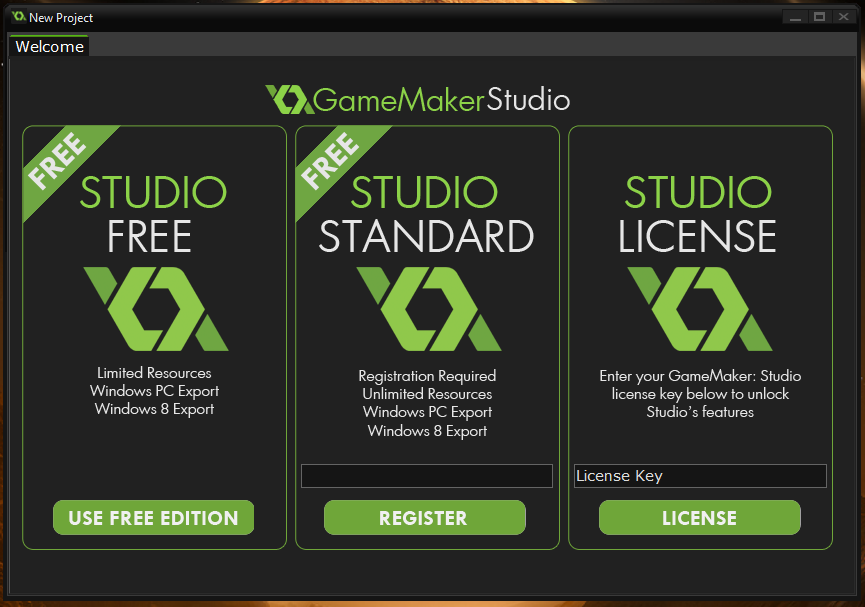
9. Ulaskom u razvojno okruženje biće vam ponuđene dve opcije. Radi se o kanalu za dobijanje vesti. Beta Channel je često nestabilan, ali se uvek dobijaju najsvežije vesti, dok je Stable Channel stabilan, ali se ređe ažurira. Preporučujem vam da izaberete Stable Channel jer najnovi vesti ionako možete redovno pregledati na sajtu YoyoGames.

[3] Grafičko okruženje

Game Maker grafičko okruženje
Grafičko okruženje je dizajnirano za početnike i sadrži svu sistematiku koja je potrebna jednom početniku da bi se snašao u svom projektu. Sledi kratko objašnjenje svih funkcija u delu sa folderima u koje pakujete fajlove u zavisnosti od njihovog formata to jest službe u video igri.
Sprites - sprajtovi (slike)
Sounds - muzika i zvučni efekti
Backgrounds - pozadine
Paths - kretanja (putanje iskazane krivuljama)
Scripts - skripte
Fonts - fontovi
Time Lines - vremenske linije
Objects - objekti (igrači, neprijatelji)
Rooms - sobe (nivoi)
Game Information - informacije o igri (korisnik dobija uvid u njih klikom na F1 dugme)
Global Game Settings - globalna podešavanja za igricu (rezolucija, prikaz kursora...)
Extension Packages - posebni paketi i ekstenzije
Nešto sličnu sistematiku imamo i u meniju.

Meni
Sledi objašnjenje opcija u meniju počev sleva na desno;
Novi Game Maker projekat
Otvoriti već postojeći Game Maker projekat
Sačuvati trenutni Game Maker projekat
Napraviti .exe fajl projekta
Podeliti projekat na Internet
Debagovati (pokrenuti) projekat
Debagovati (pokrenuti) projekat u Live režimu
Kreirati novi sprajt
Kreirati novi zvučni efekat
Kreirati pozadinu
Kreirati putanju
Kreirati skriptu
Kreirati font
Kreirati vremensku liniju
Kreirati objekat
Kreirati sobu
Informacije o igrici
Globalna podešavanja
Extension paketi
Index za pomoć
[4] GML (Game Maker Language)
GML (Game Maker Language) je programski jezik namenjen korišćenju funkcija nezavisno od biblioteka. Uzmimo za to klasičan primer. Biblioteka za kontrolu se zagubila pri instalaciji. Moraćete sami da pišete kod!
Klasičan Hello World primer u GML
show_message("Hello World!")
Rezultat koda

Lako i jednostavno zar ne? GML nije težak jezik i što pre ga shvatite, moći ćete da;
koristite specijalne funkcije u vašoj video igri
moći ćete da zamenite biblioteku kodom
moći ćete da kontrolišete tok igre
GML nije za sada obavezan, medjutim kada budemo počeli sa našom prvom igricom, trebaće nam neke GML skripte kako bi dodali funkcije u igru. On se ponaša i kao detektor.
Klasičan primer detekcije dugmeta
if (keyboard_check(vk_left)) show_message("Hello World!")
Rezultat koda
Kada tokom igre budemo pritisli levu strelicu izaći će prozor sa tekstom 'Hello World!'
[5] Objekti, akcije i biblioteke
Da biste sa razumevanjem počeli da stvarate vašu prvu video igru, morate znati osnovne pojmove dodavanja igrača i njihovih funkcija u igru.
Objekat je predmet u igri. On može biti igrač , neprijatelj ili neka kutija. Objekat ima svoje događaje i prema tome odrađuje određene funkcije.
Dogadjaji su posebno definisani trenuci kada objekat treba nešto da uradi. Oni mogu biti jednostavan klik miša, prelazak igrača na zabranjenu lokaciju ili kreiranje samog objekta na početku igre. Dogadjaj je definisan akcijom.
Akcija je odredjena funkcija koju objekat izvršava pri događaju. Već sam napomenuo da to može biti klik miša, prelazak igrača na neku lokaciju ili kreiranje objekta. To je naprimer, Restartovanje igrice, Kraj igrice, Gubitak života itd.
Biblioteka je skup akcija koje odlažu pisanje koda (na neko vreme) za neku funkciju i tako olakšavaju kontrolu same igre. Biblioteke se dodaju u lokaciju Game_Maker8 > lib. Tu se nalazi sedam osnovnih biblioteka. Da nema biblioteka, Game Maker ne bi imao drag & drop sistem pri kreaciji objekata, što ćete najbolje videti i razumeti kada budemo počeli sa pravljenjem igre.
|

